집 >데이터 베이스 >MySQL 튜토리얼 >SQL 데이터 테이블의 시각적 추가, 삭제 및 수정 튜토리얼(phpMyAdmin 사용 튜토리얼)
SQL 데이터 테이블의 시각적 추가, 삭제 및 수정 튜토리얼(phpMyAdmin 사용 튜토리얼)
- 迷茫원래의
- 2017-04-07 14:55:284391검색
데이터 테이블을 운영하려면 데이터베이스를 선택한 후, 데이터베이스에 데이터 테이블을 생성하고 관리해야 합니다.
1. SQL 데이터 테이블을 생성합니다:
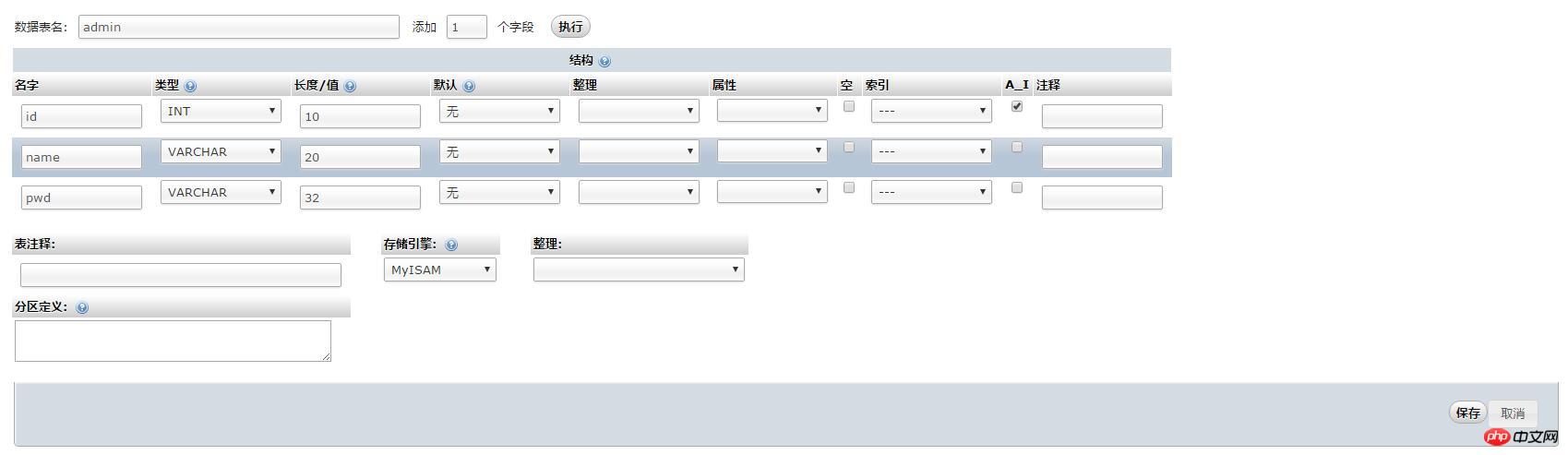
위 그림과 같이 데이터베이스에 들어가면 새 데이터 테이블, 아래에 입력해야 할 두 가지 항목은 이름과 필드 수
새 관리 테이블을 생성하고 3개의 필드를 설정한 후 오른쪽의 실행을 클릭하여 입력 페이지로 이동합니다. , 여러 필드 이름을 입력합니다
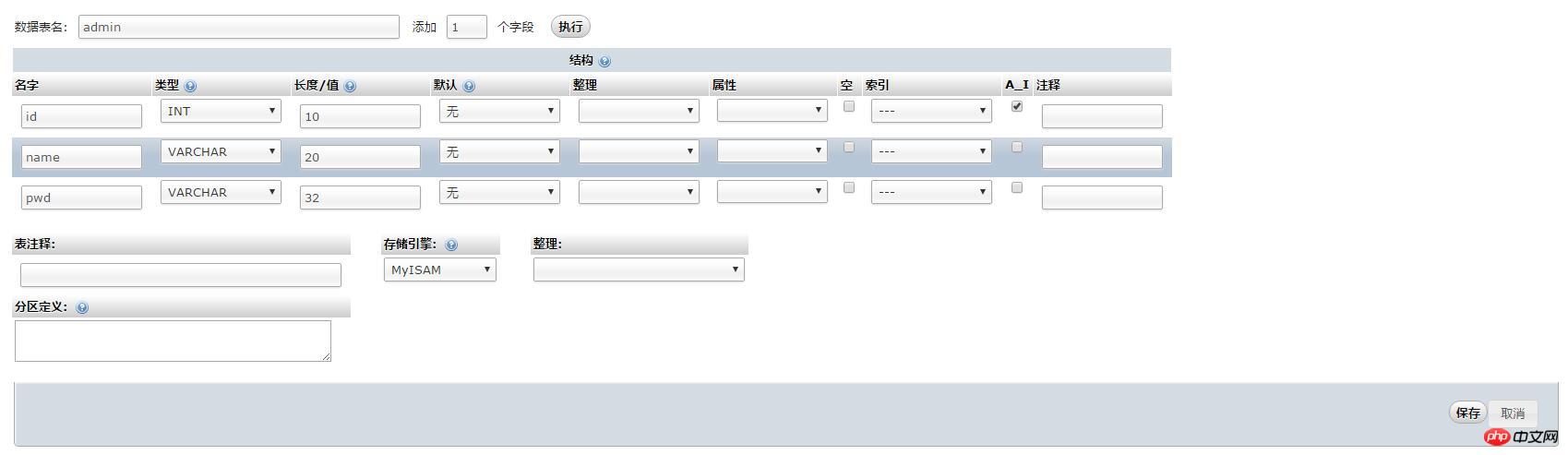
점진적으로 설정해야 하는 ID, 필드 유형, 길이 등. 설정 후 저장을 클릭하면 데이터베이스 테이블이 표시됩니다. 생성됩니다.
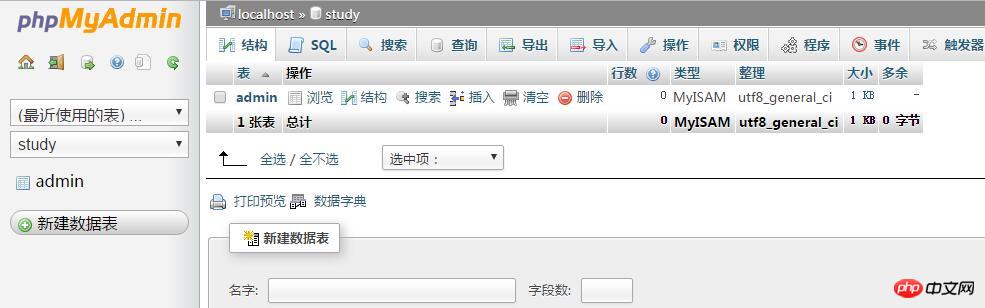
위 그림과 같이 admin이라는 테이블을 생성했습니다.
이 테이블 관리를 클릭하세요
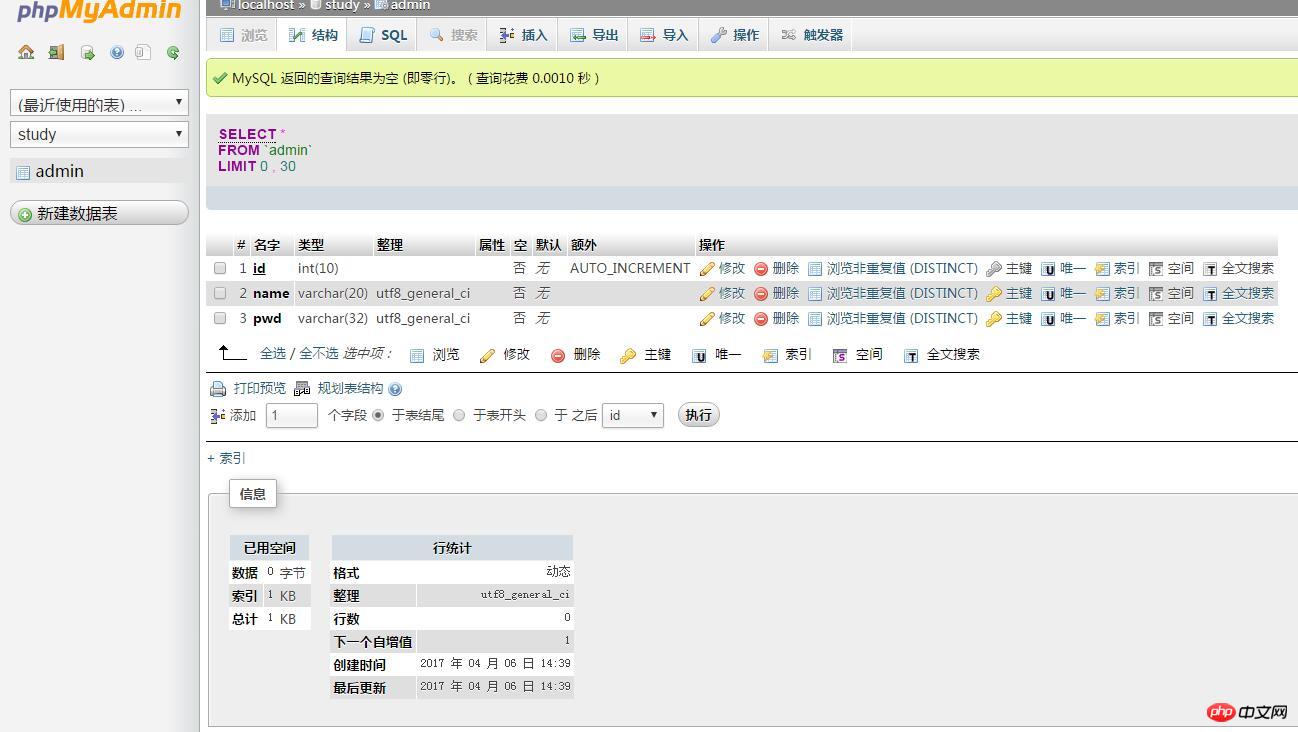
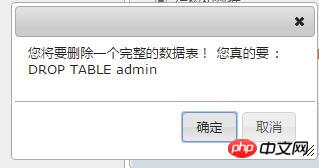
필드 정보를 확인하고, 필드를 수정하고, 필드를 삭제할 수 있습니다.
2. SQL 데이터베이스 테이블을 수정합니다
그런 다음 작업을 클릭하고 살펴보겠습니다.
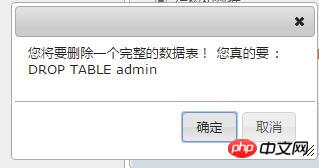
위 그림과 같이 데이터베이스 테이블에 대한 몇 가지 작업을 볼 수 있습니다.
왼쪽의 테이블 옵션을 보면 테이블 이름 등을 변경할 수 있습니다. 그리고 실행하면 됩니다.
3. .sql 데이터 테이블 삭제 방법
오른쪽에서는 해당 테이블을 다른 데이터베이스로 복사할 수 있습니다. 오른쪽 하단을 보면 지울 수 있습니다. 테이블의 모든 데이터를 삭제한다는 의미의 데이터베이스 테이블
아래에 데이터 삭제 테이블이 있는데 클릭하면 프롬프트 창이 나타납니다
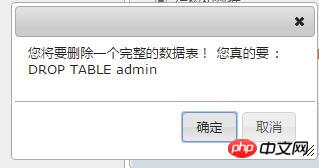
확인 후 데이터 테이블을 삭제해 주세요.
위 내용은 SQL 데이터 테이블의 시각적 추가, 삭제 및 수정 튜토리얼(phpMyAdmin 사용 튜토리얼)의 상세 내용입니다. 자세한 내용은 PHP 중국어 웹사이트의 기타 관련 기사를 참조하세요!

